SolidWorks 2018 拉伸凸台/基体
拉伸特征是将一个二维平面草图,按照给定的数值沿与平面垂直的方向拉伸一段距离形成的特征。
【执行方式】
工具栏:单击“特征”工具栏中的“拉伸凸台/基体”按钮。
菜单栏:选择“插入”一“凸台/基体”一“拉伸”命令。
控制面板:单击“特征”面板中的“拉伸凸台/基体”按钮。
操作步骤
(1)调用素材:如图1所示。

(2)保持草图处于激活状态,如图1所示,单击“特征”面板中的“拉伸凸台/基体” 按钮。此时系统弹出“凸台-拉伸”属性管理器,如图2所示。
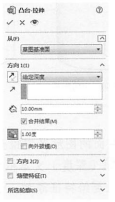
(3)在“方向1”选项组的(终止条件)下拉列表框中选择拉伸的终止条件,有以下几种。
给定深度:从草图的基准面拉伸到指定的距离平移处,以生成特征,如图(a)所示。
完全贯穿:从草图的基准面拉伸直到贯穿所有现有的几何体,如图(b)所示。
成形到下一面:从草图的基准面拉伸到下一面(隔断整个轮廓),以生成特征,如图(c)所示。下一面必须在同一零件上。
成形到一面:从草图的基准面拉伸到所选的曲面以生成特征,如图(d)所示。
到离指定面指定的距离:从草图的基准面拉伸到离某面或曲面的特定距离处,以生成特征,如图(e)所示。
两侧对称:从草图基准面向两个方向对称拉伸,如图(f)所示。
成形到一顶点:从草图基准面拉伸到一个平面,这个平面平行于草图基准面且穿越指定的顶点,如图(g)所示。
成形到实体:从草图基准面拉伸草图到所选的实体,如图(h)所示。
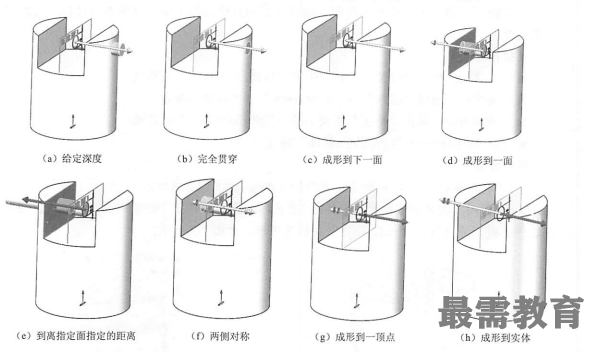
(4)在右面的图形区中检查预览。如果需要,单击(反向)按钮,向另一个方向拉伸。
(5)在(深度)文本框中输入拉伸的至度。
(6)如果要给特征添加一个拔模,单击(拔模开/关)按钮,然后输入一个拔模角度。 如图所示说明了拔模特征。
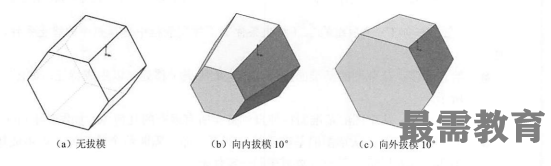
(7)如有必要,勾选“方向2” 复选框,将拉伸应用到第二个方向。
(8)保持“薄壁特征”复选框没有被勾选,单击(确定)按钮,完成凸台/基体的创建。

 湘公网安备:43011102000856号
湘公网安备:43011102000856号 

点击加载更多评论>>